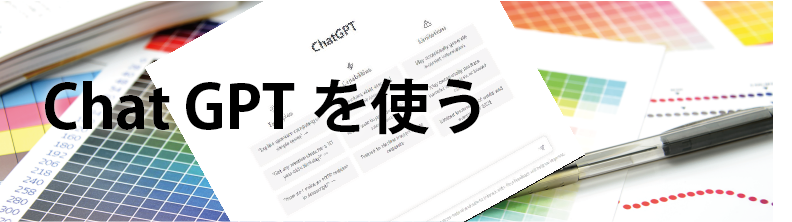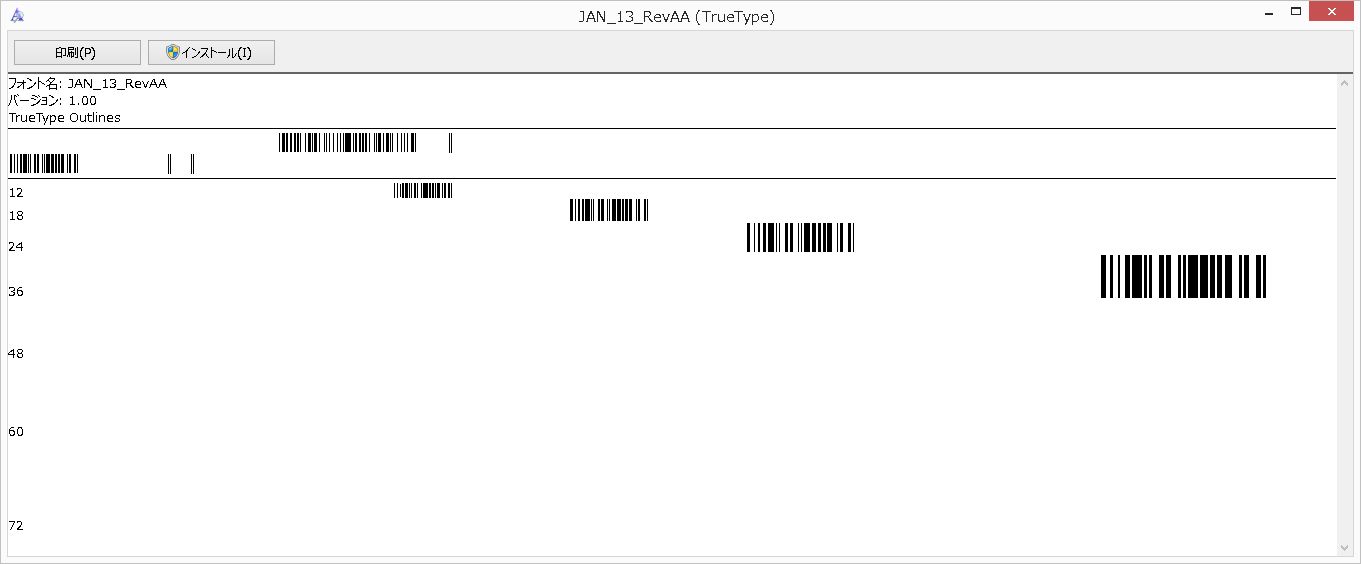バリアブル印刷事例
管理者用
あるイベントの入場表のバリアブル印刷依頼をお受けしました。
この印刷事例をベースに、バリアブル印刷の手順をお話しします。
久しぶりに、悩まされた仕事になりました。
インデザインを使った、自動組版の限界、いやパソコンの限界を感じました。
私のやっている事、PCのスペックを越えているのだろうか。
Xeon ジーオンを使ったワークステーションじゃないとダメかもしれない。
もしかしたら、何かの設定で、サクサク動くようになるのかも・・・・・・・・?
このあたりが良く判らないのです。
話がそれましたが、本題に入ります。
バリアブル印刷対応手順
ステップ1 入稿データと印刷仕様を確認
お客様からのお預かりするデータとレイアウト仕様を確認します。
出来るか/出来ないか・・・と言った処の検証を行います。
ステップ2 データの正規化
預かりしたデータから自動組版を行う場合、データの正規化は、重要なポイントとなります。
本来なら必要無い作業かもしれません。
しかし、思いもつかないデータになっているケースがあります。特に件数が多い場合は、要注意です。
実際にレイアウト作業の工程に入ってから、問題が見つかるのです。
したがって、事前に整理しておくのです。
ケースによって作業内容は異なって来ますが、一般的な内容を取り上げておきます。
- 半角への変換
- 全角への変換
- スペース - 等の整理
- 無駄なスペースを削除(両端スペース)
- ハイフォンを統一
- 半角カタカナを全角に変換
- 算用数字を漢数字に変換
- 郵便番号の表記の統一化
ステップ3 データ処理
レイアウトする為の最終データの作成作業です。
スクリプトを書いて行います。
データの正規化と項目を分ける必要はないのですが、よりレイアウトに注目した処理と言う事で ステップ3 としました。
お客様側で、そのまま使用出来るよう最終データ化して頂いている事の方が多いのですが、条件を提示される場合もあります。
事例では、バーコードの作成と、お客様から「印刷の注意事項」 と変換の条件をいただいています。
印字の注意事項
<担当部門について>
○○電機側の担当部門は3を優先で印字してください。
3に記載がなければ2、2もなければ1を印字してください。
<来場者氏名の印字について>
氏名記載の項目が「しない」になっているものは氏名が入っていても
来場者名を印字しないでください。(会社名等はすべて印字)
(する?もしくは?空白のものは印字)
バーコドデータへの変換
バーコードの元データにスタートコード、ストップコードを付けます。
さらに、ストップコード前にチェックキャラクターを挿入します。
チェックキャラクターは、バーコードCODE128仕様に沿って、算出します。
事前に、バーコード CODE128 のフォントを作りました。
したがって、フォントを使うようにしたスクリプトを書いています。
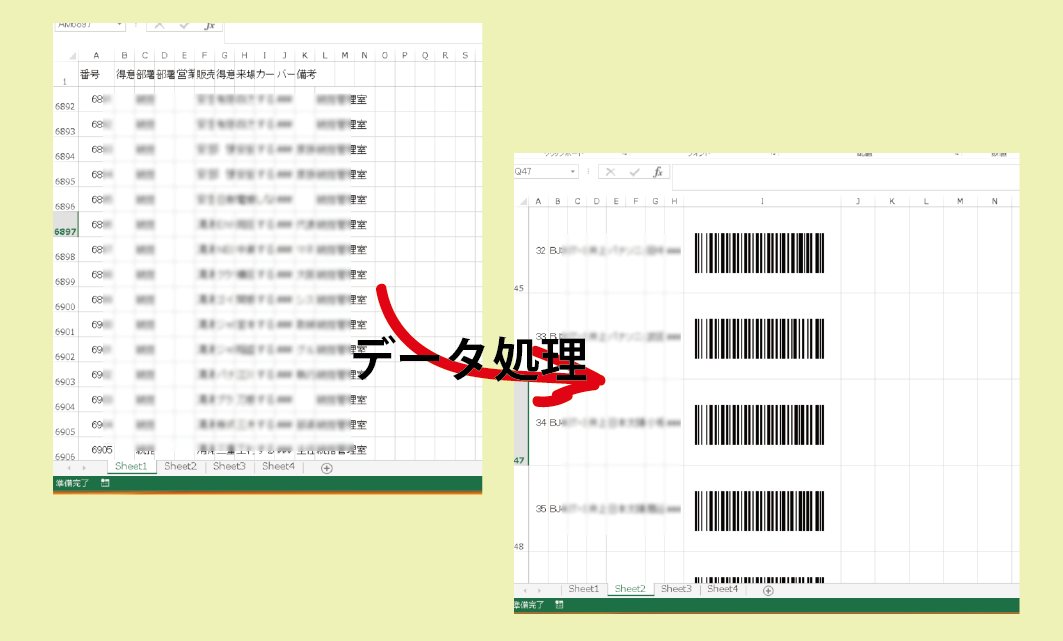
ステップ4 自動組版(レイアウト作業)
現在、弊社では、インデザインを使って、レイアウト作業を行っています。
複雑な場合は、スクリプトで行います。
単純な流し込みの場合
決まった場所に、決まった情報を流し込んでいくレイアウトの場合、
インデザインのデータ結合機能を使って流し込む事が可能です。
また、オフイスのアクセスを使用する場合もあります。
アクセスのレイアウト作業は、インデザインより格段に速いようです。
複雑な場合
特定エリアに流し込みますが、あふれ処理を行う場合には、スクリプトを組んで対応します。
フォントサイズを小さくしたり、フォントに長体をかけたり、2行にしたり、
さらに、条件によっては、レイアウト位置を変えたりします。
今回の場合は、会社名の配置で溢れ処理を行う必要がありましたので、スクリプトで行いました。
会社名のデータに事業部・支店・・・等のセクションが含まれているものも有りました。
溢れた場合、フォントサイズを小さくします。
特定フォントサイズより小さくなった場合、会社名データに、セクション情報も記載されている場合に限り、
2行にして配置するようにしました。
次の図は、インデザインにて、レイアウトしたものです。
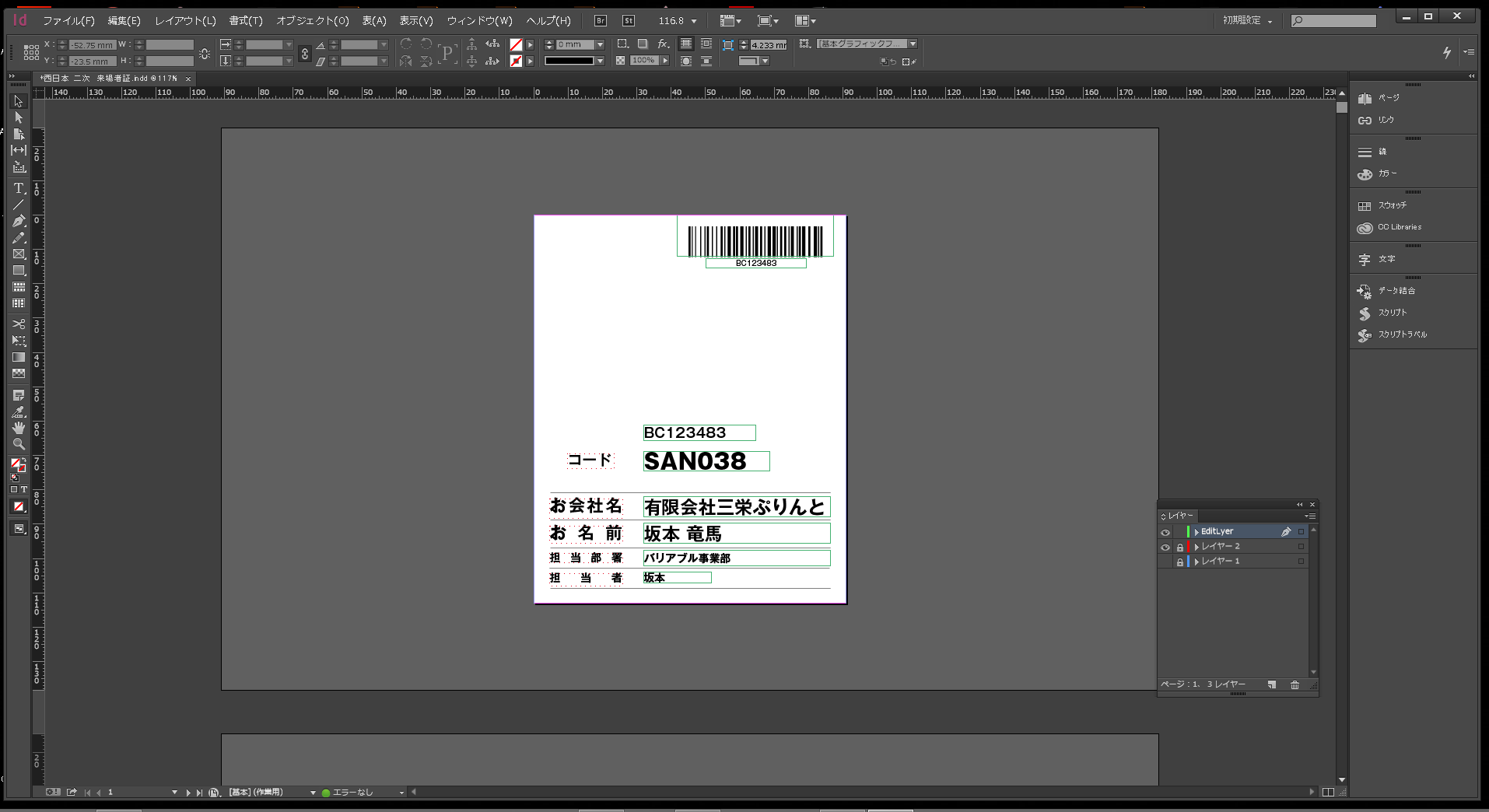
こんな感じです
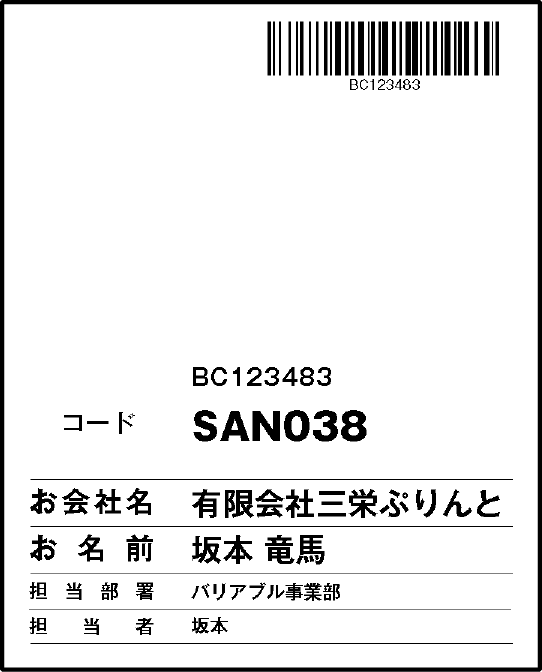
組版が終わりましたら、インデザインからPDFファイル形式に出力します。
サンプルデータでここまでの作業を行い、お客様に、PDFファイルを送付しました。
そして、バーコードの読み取りチェックを行っていただきました。
ステップ5 出力作業/加工
オンデマンド印刷機での出力となります。
話が前後しますが、今回の仕事は、コスト面からバックのカラーは、オフセット印刷で行う。
そして、お客様が印刷したものを持ち込み、弊社では、バリアブルの部分を担当する内容です。
バリアブルデータは、全て同じ仕様でレイアウトしますが、担当地区によりバックの色が異なるデザインになります。
サイズは、105×148mmです。
A地区 15000枚(赤)
B地区 7500枚(青)
(内100枚二次店先)(青に赤)
C地区 1500枚(緑)
D地区 4000枚(紫)
実質、バックの色が異なる入場証、5種類が存在します。
A3用紙に8面付け
持込まれたバックが印刷された用紙は、下図に示しますが、8面付けに印刷されています。
トータルの印刷枚数は、A地区は、15,000件です。
3面にして、各5000枚です。他の地区も同様に割り付けます。
例えば、C地区1500枚ですから、残りの3500枚は破棄となります。
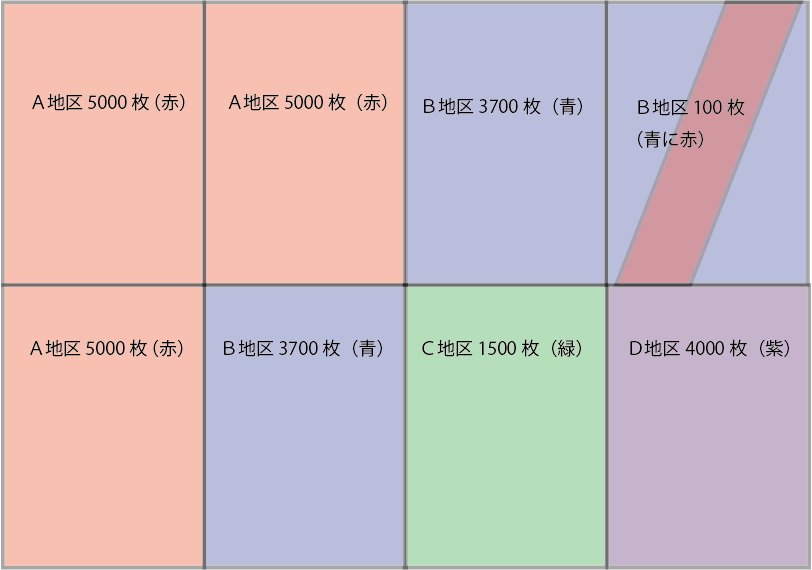
この様な面付け出来るソフトを用意している処はあまり無いでしょう。
製版屋さんは、複雑に面付け可能なシステムを持っていると聞きます。
弊社でも、面付けのソフトを持っていますが複雑なものまで対応していないのです。
また、オンデマンド印刷のサーバ(リップ)にも、結構使える機能を持っています。
しかし、この様な面付けまでは出来ません。
結局、スクリプトで実施する事としました。
ファイルは小さい単位で
以上、今回の事例からの「バリアブル印刷手順」です。
バリアブル印刷では、各ステップでスクリプトを使って対応してます。
スクリプトは、単純なものばかりです。
しかし、パソコンが遅いのです。
遅いだけではありません。
ロック状態になったり、出来ません とメッセージを表示して終わってしまうのです。
細かなお話をしたら、何が何だか判らなくなってしまうので割愛しますが、
とにかく私自身のストレスとなるのです。
分割処理しか対応できません。
細かく分割して作業を進めるしかありません。
分割での作業もスクリプトで行うようにします。
スクリプトとは言っても、プログラミングです。
当然、ミスも出てくるかもしれません。
十分検証して実行する必要があります。
・エクセルVBAでのデータ処理
今回は、エクセルでデータ処理を行ってますが、遅いとかの問題有りませんでした。当然の話
・インデザインへの配置処理
スクリプトで配置して行きましたが、件数が多いと遅くなって行きます。
パソコンは、ほっといても実行してくれるので時間は、気にならないと言う方はいるでしょう。
しかし、分割をした方が良いと思います。
時間をかけて作った大きなファイルは、その後の作業で応答が遅く、扱いにくくストレスとなります。
もしかしたら、作業を断念するしか無い状況となるかもしtれません。
分割処理をおすすめします。
・インデザインからPDFファイへの書き出し
何回となくインデザインの異常終了が発生して進みませんでした。
ファイルは、分割した方が良いでしょう。
結局、インデザインからpdf書き出しは断念しました。
オンデマンド印刷機への出力は、インデザインのデータで実施しました。
・オンデマンド印刷機への出力
試しに、インデザインのページ数が大きなファイルで出力して見ました。
プリントサーバ(RIPサ)に異常メッセージで出力できませんでした。
以上、分割処理をおすすめしますが、どこまで分割するかの判断は難しそうです。
システム環境によって変わってくると思われます。
何回か、件数を変えてやり直しを強いられてしまいました。
久しぶりに悩まされた仕事でした。
更におまけの話
三栄NAVIで何回かお話しした事がありますが、パウダーによるトラブルに悩まされました。
オフセットで印刷して持ち込まれた用紙には、パウダーが振りかけられてます。
この粉が、オンデマンド印刷機の搬送系トラブルを発生させます。
そのたびに、ローラー等の清掃を行います。
しかし、メーカーの方に清掃を行ってもらわないと出来ない場所もあります。
本当に、まいりました。
次の図は、ある場所のローラですが、粉の様子が見やすい黒だったので参考に撮りました。
清掃前

清掃後